Inhaltsverzeichnis
Die Datenträgerbereinigung ist ein eingebautes Programm unter Windows. Durch das Programm können Benutzer die Junk-, Temp-Dateien und andere nutzlose Daten sichern löschen. Auf diese Weise können Sie die Leistung des Computers verbessern. Aber wenn Ihre wichtigen Dateien bei der Datenträgerbereinigung auch verloren gegangen sind, was tun?
Öffnen Sie zuerst das Gerät und überprüfen Sie, ob die Datei wirklich verloren sind. Wenn nicht, dann überprüfen Sie, ob diese Dateien versteckt werden. Versuchen Sie, die versteckten Dateien anzuzeigen. Am letztens schauen Sie den Papierkorb. Wenn diese Lösungen nicht funktionieren, können Sie die Lösungen im folgenden Teil finden.
Methode 1. Datenträgerbereinigung durch Dateiversionsverlauf rückgängig machen
Wenn Sie die Option Dateiversionsverlauf eingeschaltet haben, können Sie noch versuchen, gelöschte Daten durch diese Funktion wiederherzustellen.
Schritt 1. Zuerst finden Sie den Speicherplatz, wo Sie Ihre Dateien verloren haben.
Schritt 2. Gehen Sie zum Desktop und geben Sie “filehistory.exe” in die Suchleiste ein.
Schritt 3. Öffnen Sie das Programm. Dann wählen Sie den Ordner oder die Dateien, die Sie wiederherstellen wollen.
Schritt 4. Rechtsklicken Sie darauf und wählen “Wiederherstellen”. Wenn der Dateiname bereits besteht, können Sie diese mit der neuen Datei ersetzen oder als eine neue speichern.
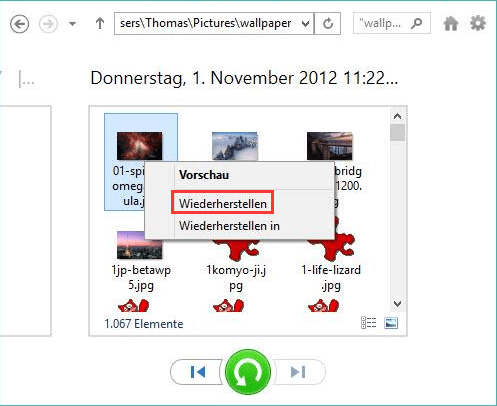
Methode 2. Die Bereinigung durch eine Datenrettungssoftware rückgängig machen
Wenn Sie Ihre Dateien vorher nicht gesichert haben oder Ihr Computer diese Funktion nicht unterstützt, können Sie noch die Dateien durch eine Drittanbieter Software zur Wiederherstellung benutzen. Das ist die einfachste Methode. EaseUS Data Recovery Wizard ist eine professionelle Datenrettungssoftware und mithilfe der Software können Sie die gelöschten Dateien schnell wiederherstellen. Jetzt laden Sie diese Software herunter und starten Sie die Wiederherstellung wie folgt.
1. Starten Sie EaseUS Data Recovery Wizard. Wählen Sie den Speicherort aus, wo Sie früher die gelöschten Dateien gespeichert haben. Klicken Sie auf "Scan".

2. EaseUS Data Recovery Wizard listet zunächst gelöschten Dateien auf. Dann wird noch einmal den gesamten Speicherplatz durchleuchtet, um wirklich alle wiederherstellbaren Dateien zu finden. Sind die von Ihnen gewünschten Dateien bereits in der Liste? Stoppen Sie den Scan und beginnen Sie mit der Wiederherstellung.

3. Nach dem Scan werden die gefundenen Daten aufgelistet. Sie können die gelöschten Dateien durch den Verzeichnisbaum links finden, bestimmte Dateitypen filtern oder nach dem Dateinamen mit der Suchfunktion oben rechts suchen. Ebenso können Sie oben unter „RAW“ Ordner Dateien durchschauen, deren Dateinamen und/oder Verzeichnisstruktur abhanden gekommen ist. Dann wählen Sie die gewünschten Dateien aus und klicken Sie auf Scan.

War diese Seite hilfreich?
-
Jahrgang 1990; Studierte Deutscher Philologie an SISU, China; Seit 2011 zum festen Team der EaseUS-Redaktion. Seitdem schreibte sie Ratgeber und Tipps. Zudem berichtete sie über Neues und Aufregendes aus der digitalen Technikwelt. …

20+
Jahre Erfahrung

160+
Länder und Regionen

72 Millionen+
Downloads

4.7 +
Trustpilot Bewertung
TOP 2 in Recovery-Tools
"Easeus Data Recovery Wizard kann die letzte Möglichkeit sein, gelöschte Daten wiederherzustellen und ist dabei sogar kostenlos."

EaseUS Data Recovery Wizard
Leistungsstarke Datenrettungssoftware zur Wiederherstellung von Dateien in fast allen Datenverlustszenarien unter Windows und Mac.
100% Sauber
Top 10 Artikel
-
 Gelöschte Dateien wiederherstellen
Gelöschte Dateien wiederherstellen
-
 USB-Stick wiederherstellen
USB-Stick wiederherstellen
-
 SD-Karte reparieren
SD-Karte reparieren
-
 Papierkorb wiederherstellen
Papierkorb wiederherstellen
-
 Festplatte wiederherstellen
Festplatte wiederherstellen
-
 USB wird nicht erkannt
USB wird nicht erkannt
-
 RAW in NTFS umwandeln
RAW in NTFS umwandeln
-
 Gelöschte Fotos wiederherstellen
Gelöschte Fotos wiederherstellen
-
 Word-Dokument wiederherstellen
Word-Dokument wiederherstellen
-
 Excel-Dokument wiederherstellen
Excel-Dokument wiederherstellen
 May 21,2025
May 21,2025



